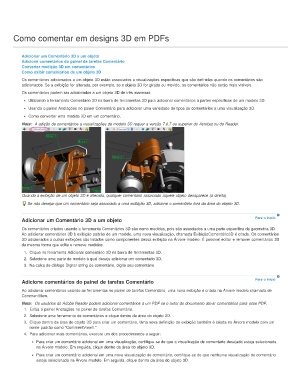Page 374 - title_PoD
P. 374
Como comentar em designs 3D em PDFs
Adicionar um Comentário 3D a um objeto
Adicione comentários do painel de tarefas Comentário
Converter medição 3D em comentários
Como exibir comentários de um objeto 3D
Os comentários adicionados a um objeto 3D estão associados a visualizações específicas que são definidas quando os comentários são
adicionados. Se a exibição for alterada, por exemplo, se o objeto 3D for girado ou movido, os comentários não serão mais visíveis.
Os comentários podem ser adicionados a um objeto 3D de três maneiras:
Utilizando a ferramenta Comentário 3D na barra de ferramentas 3D para adicionar comentários a partes específicas de um modelo 3D.
Usando o painel Anotações no painel Comentário para adicionar uma variedade de tipos de comentários a uma visualização 3D.
Como converter uma medida 3D em um comentário.
Nota: A adição de comentários a visualizações de modelo 3D requer a versão 7.0.7 ou superior do Acrobat ou do Reader.
Quando a exibição de um objeto 3D é alterada, qualquer comentário associado àquele objeto desaparece (à direita).
Se não desejar que um comentário seja associado a uma exibição 3D, adicione o comentário fora da área do objeto 3D.
Adicionar um Comentário 3D a um objeto Para o início
Os comentários criados usando a ferramenta Comentários 3D são como medidas, pois são associados a uma parte específica da geometria 3D.
Ao adicionar comentários 3D à exibição padrão de um modelo, uma nova visualização, chamada ExibiçãoComentário3D é criada. Os comentários
3D adicionados a outras exibições são listados como componentes dessa exibição na Árvore modelo. É possível editar e remover comentários 3D
da mesma forma que edita e remove medidas.
1. Clique na ferramenta Adicionar comentário 3D na barra de ferramentas 3D.
2. Selecione uma parte do modelo à qual deseja adicionar um comentário 3D.
3. Na caixa de diálogo Digitar string de comentário, digite seu comentário.
Adicione comentários do painel de tarefas Comentário Para o início
Ao adicionar comentários usando as ferramentas no painel de tarefas Comentário, uma nova exibição é criada na Árvore modelo chamada de
CommentView.
Nota: Os usuários do Adobe Reader podem adicionar comentários a um PDF se o autor do documento ativar comentários para esse PDF.
1. Exiba o painel Anotações no painel de tarefas Comentário.
2. Selecione uma ferramenta de comentários e clique dentro da área do objeto 3D.
3. Clique dentro da área do objeto 3D para criar um comentário. Uma nova definição de exibição também é criada na Árvore modelo com um
nome padrão como “CommentView1.”
4. Para adicionar mais comentários, execute um dos procedimentos a seguir:
Para criar um comentário adicional em uma visualização, certifique-se de que a visualização de comentário desejada esteja selecionada
na Árvore modelo. Em seguida, clique dentro da área do objeto 3D.
Para criar um comentário adicional em uma nova visualização de comentário, certifique-se de que nenhuma visualização de comentário
esteja selecionada na Árvore modelo. Em seguida, clique dentro da área do objeto 3D.